photoshop 桔黄色水晶按钮
(编辑:jimmy 日期: 2024/11/18 浏览:3 次 )
原图
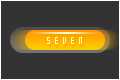
1、在Photoshop5.5中建立新文件, 120x80 大小 RGB模式, Contents设为Transparent( 透明 )
layer1填充为#333333, 上加一层,建立直径为26像素的圆形,并把它改造成长圆形的按钮放在页面中心
(此操作说明可在前面的教程例题中找到)

2、前景设为#4D4D4D,背景设为#737373, 用渐变色工具Linear Gradient Tool,从按钮的上方至下方作渐变色效果,Layers面板上要选中Preserve Transparency
结果如图
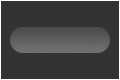
3、上加一层,创建一个直径为20像素的圆形, 改造成长圆形按钮状,其大小为80*20,前景设为#FF9900,背景设为#FFCC00, 从按钮的上方至下方作竖直的渐变色效果
Layers面板上要选中Preserve Transparency, 移动位置至如图所示:
 上一页12 下一页 阅读全文
上一页12 下一页 阅读全文
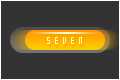
1、在Photoshop5.5中建立新文件, 120x80 大小 RGB模式, Contents设为Transparent( 透明 )
layer1填充为#333333, 上加一层,建立直径为26像素的圆形,并把它改造成长圆形的按钮放在页面中心
(此操作说明可在前面的教程例题中找到)

2、前景设为#4D4D4D,背景设为#737373, 用渐变色工具Linear Gradient Tool,从按钮的上方至下方作渐变色效果,Layers面板上要选中Preserve Transparency
结果如图
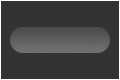
3、上加一层,创建一个直径为20像素的圆形, 改造成长圆形按钮状,其大小为80*20,前景设为#FF9900,背景设为#FFCC00, 从按钮的上方至下方作竖直的渐变色效果
Layers面板上要选中Preserve Transparency, 移动位置至如图所示:
 上一页12 下一页 阅读全文
上一页12 下一页 阅读全文下一篇:photoshop 模拟装饰性按纽